O Windows Security Center também é conhecido como Defender no windows 10. São os programas antivírus que estão emconstruir no windows 10, O Windows Defender é o componente de proteção de próxima geração do Microsoft Defender Advanced Threat Protection( Microsoft Defender ATP), O Windows Defender vem com o recurso mais avançado, que começa com o design de um painel exibindo seus vários módulos e seu status. Você pode encontrar as sete áreas de proteção do Windows defender abaixo.
- Vírus & proteção contra ameaças
- Conta
- Firewall & proteção de rede
- Aplicação & controle de navegador
- Dispositivo de Segurança
- desempenho do Dispositivo & saúde
- Família opções
a Partir desses sete proteção de áreas, A digitalização do computador é a parte do vírus e a função de Protecção, o que é muito importante para qualquer antivírus, uma Vez que o defensor está ativado, o sistema irá acontecer automaticamente quando o defensor detecta um arquivo suspeito em seu sistema. Por algum motivo, se você deseja ativar ou desativar o Firewall do Windows Defender ou do Windows Defender. Em seguida, este artigo irá guiá-lo para ativar ou desativar o Windows Security Center ou defender no Windows 10.
Disable Windows Security Center:
para ativar ou desativar o Windows Security Center, precisamos modificar o valor DWORD no seguinte Caminho do registro.
Nota: modificar o registro é arriscado e causa danos irreversíveis ao seu sistema operacional. Conselhos amigáveis antes de modificar o registro, a criação de ponto de restauração é recomendada.
HKEY_LOCAL_MACHINE\SYSTEM\CurrentControlSet\Services\SecurityHealthService HKEY_LOCAL_MACHINE\SYSTEM\CurrentControlSet\Services\wscsvc
Para tornar esse processo simples e prático, vamos criar um ficheiro de registo para activar ou desactivar o Centro de Segurança do Windows.
abra o comando Executar pressionando Windows + R e digite Notepad e pressione enter.
Agora copie e cole a sintaxe mencionada abaixo no editor de texto.
"Start"=dword:00000004 "Start"=dword:00000004pressione Ctrl + S e salve o arquivo, escolha o local preferível. E nomeá-lo como DisableSecurityCenter.reg e salve-o.
agora clique duas vezes no salvo .arquivo reg para mesclá-lo. Você receberá um Prompt para o UAC clicar em Sim para aprovar a mesclagem.
depois de receber a mensagem de sucesso, reinicie o sistema Uma vez.
para ativar:
abra o comando Executar pressionando Windows + R e digite Notepad e pressione enter.
Agora copie e cole a sintaxe mencionada abaixo no editor de texto.
"Start"=dword:00000002 "Start"=dword:00000002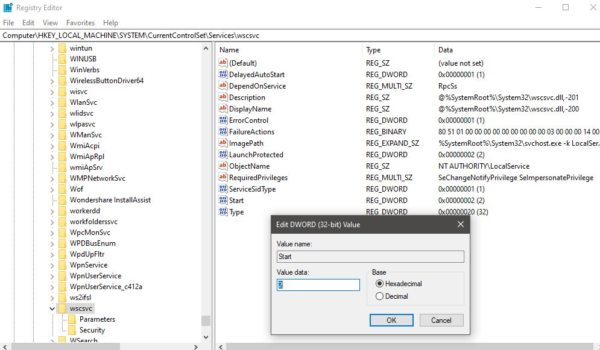
Pressione Ctrl + S e salve o arquivo, escolha a melhor Localização. E nomeá-lo como EnableSecurityCenter.reg e salve-o.
agora clique duas vezes no salvo .arquivo reg para mesclá-lo. Você receberá um Prompt para o UAC clicar em Sim para aprovar a mesclagem.
depois de receber a mensagem de sucesso, reinicie o sistema Uma vez. É isso que você ativou com sucesso a Central de segurança do Windows.